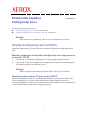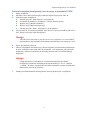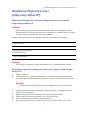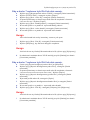1
Podręcznik szybkiej
konfiguracji sieci
Ten podręcznik zawiera instrukcje:
Szybka konfiguracja sieci (DHCP) na stronie 1
Szybka konfiguracja sieci (statyczny adres IP) na stronie 3
Uwaga
Aby uzyskać więcej informacji, patrz Podręcznik administracji systemu.
Szybka konfiguracja sieci (DHCP)
Podręcznik administracji systemu zawiera szczegółowe informacje na temat konfiguracji
sieci.
Warunki niezbędne do szybkiej konfiguracji sieci przy pomocy
protokołu TCP/IP
1. Upewnij się, że dostępna jest działająca sieć wykorzystująca protokół TCP/IP.
2. Upewnij się, że kabel sieci Ethernet jest podłączony do urządzenia wielofunkcyjnego
oraz sprawnego portu sieci Ethernet w sieci.
Uwaga
Kabel sieci Ethernet ma złącza typu RJ45. Firma Xerox go nie dostarcza.
Konfigurowanie adresu IP przy użyciu DHCP
Podczas uruchamiania urządzenie wielofunkcyjne domyślnie wybiera serwer DHCP, aby
uzyskać konfiguracje sieci. Serwer DHCP dostarcza urządzeniu adres IP oraz inne
ustawienia konfiguracji. Jeśli w celu wyznaczenia adresu IP urządzenia wykorzystywany jest
serwer DHCP, należy postępować w następujący sposób:
XE3023PL0-2

Szybka konfiguracja sieci (DHCP)
2
Procedura szybkiej konfiguracji sieci do pracy w protokole TCP/IP
1. Włącz urządzenie.
2. Odczekaj 3 do 5 minut, podczas gdy urządzenie będzie negocjować adres IP.
3. Wydrukuj raport konfiguracji:
a. Naciśnij przycisk <Stan maszyny> na urządzeniu.
b. Na ekranie [Informacje o urządzeniu] wybierz [Drukuj raporty].
c. Wybierz opcję [Raporty drukarki].
d. Wybierz opcję [Raport konfiguracji].
e. Naciśnij przycisk <Start> znajdujący się na urządzeniu.
4. Aby upewnić się, że został przydzielony adres IP oraz że jest to prawidłowy adres IP w
sieci, należy przeczytać raport konfiguracji.
Uwaga
Jeśli adres IP rozpoczyna się od 169.xxx.xxx.xxx, oznacza to, że serwer DHCP
nieprawidłowo przypisał adres IP urządzenia lub DHCP nie jest włączony w sieci.
5. Zapisz przydzielony adres IP.
6. Otwórz przeglądarkę internetową (np. Internet Explorer) na stanowisku podłączonym
do sieci, a następnie wprowadź adres IP urządzenia. Jeśli urządzenie jest poprawnie
podłączone, zostanie wyświetlona strona usług internetowych CentreWare danego
urządzenia.
Uwaga
Usługi internetowe CentreWare to wszechstronne narzędzie do zdalnej
konfiguracji urządzenia. Domyślnym ID użytkownika jest ''11111'' a hasłem,
“x-admin”. W nazwie użytkownika oraz haśle rozróżniane są małe i wielkie litery.
Hasło należy zmienić po instalacji.
7. Załaduj sterowniki drukarki na komputerach, które będą korzystać z urządzenia.

Szybka konfiguracja sieci (statyczny adres IP)
3
Szybka konfiguracja sieci
(statyczny adres IP)
Warunki niezbędne do ręcznej konfiguracji sieci przy użyciu
statycznego adresu IP
Uwaga
Podczas uruchamiania urządzenie wielofunkcyjne WorkCentre domyślnie wybiera
protokół DHCP, aby uzyskać konfiguracje sieci, dlatego opcja DHCP musi być ręcznie
wyłączona przez wprowadzenie statycznego adresu IP.
Przed instalacją należy zapisać następujące informacje niezbędne do konfiguracji:
Uwaga
Aby uzyskać te informacje, należy skontaktować się z Administratorem systemu.
Procedura ręcznej konfiguracji sieci przy użyciu statycznego
adresu IP
1. Włącz urządzenie.
2. Naciśnij przycisk <Logowanie/Wylogowanie> na pulpicie sterowania a następnie
wpisz ID logowania administratora systemu, aby wejść w tryb administracji systemu.
Uwaga
W zależności od konfiguracji maszyny wymagane może być również hasło.
3. Na pulpicie sterowania naciśnij przycisk <Stan urządzenia> a następnie na ekranie
wybierz kartę [Narzędzia].
4. Wybierz opcję [Ustawienia systemu] z menu po lewej stronie ekranu.
5. Wybierz opcję [Ustawienia łączności i sieci] w menu [Grupa].
6. Wybierz [Ustawienia protokołu] w menu [Funkcje] .
7. W opcji [Tryb TCP/IP - IP], wybierz [Tryb IPv4], [Tryb IPv6] lub [Obie wersje].
Adres TCP/IP:
Adres bramki:
Maskę podsieci (dla IPv4) /
Prefiks (dla IPv6):
Adres serwera DNS:

Szybka konfiguracja sieci (statyczny adres IP)
4
Gdy w kroku 7 wybrano tryb IPv4 lub obie wersje.
a. Wybierz opcję [Rozpoznawanie adresu TCP/IP], a następnie [Zmień ustawienia].
b. Wybierz [STATYCZNY], a następnie wybierz [Zapisz].
c. Wybierz opcję [IPv4 - Adres IP], a następnie [Zmień ustawienia].
d. Za pomocą klawiatury na ekranie wprowadź adres IP urządzenia w formacie
"xxx.xxx.xxx.xxx". Wybierz [Zapisz].
e. Wybierz opcję [IPv4 - Maska podsieci], a następnie [Zmień ustawienia].
f. W ten sam sposób co w punkcie d. wprowadź Maskę podsieci.
g. Wybierz opcję [IPv4 - Adres bramki], a następnie [Zmień ustawienia].
h. W ten sam sposób co w punkcie d. wprowadź Adres bramki.
Uwaga
Jeśli Adres bramki nie ma być ustawiany, zostaw to pole puste.
i. Wybierz opcję [IPv4 - Filtr IP], a następnie [Zmień ustawienia].
j. Wybierz [Włączony], aby filtrować dostęp do urządzenia.
Uwaga
Jeżeli nie chcesz użyć funkcji filtrowania adresów IP, wybierz opcję [Wyłączony].
k. Po zakończeniu ustalania adresu TCP/IP naciśnij przycisk [Zamknij] na ekranie
[Ustawienia protokołu].
Gdy w kroku 7 wybrano tryb IPv6 lub obie wersje.
a. Ustaw opcję [Ręczna konfiguracja adresu IPv6] na [Włączona].
b. Wybierz opcję [Ręcznie skonfigurowany adres IPv6], a następnie [Zmień
ustawienia].
c. Za pomocą klawiatury na ekranie wprowadź adres IP urządzenia w formacie
"xxxx:xxxx:xxxx:xxxx:xxxx:xxxx:xxxx:xxxx". Wybierz [Zapisz].
d. Wybierz opcję [Ręcznie skonfigurowany prefiks IPv6], a następnie [Zmień
ustawienia].
e. Wprowadź prefiks adresu IP, a następnie [Zapisz].
f. Wybierz opcję [Ręcznie skonfigurowana bramka IPv6], a następnie [Zmień
ustawienia].
g. W ten sam sposób co w punkcie c. wprowadź Adres bramki.
h. Wybierz opcję [IPv6 - Filtr IP], a następnie [Włączony] lub [Wyłączony].
Uwaga
Jeżeli nie chcesz użyć funkcji filtrowania adresów IP, wybierz opcję [Wyłączony].
i. Po zakończeniu ustalania adresu TCP/IP naciśnij przycisk [Zamknij] na ekranie
[Ustawienia protokołu].
-
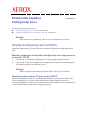 1
1
-
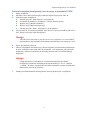 2
2
-
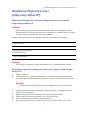 3
3
-
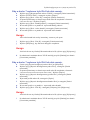 4
4
Xerox 5225/5230 Instrukcja instalacji
- Typ
- Instrukcja instalacji
- Niniejsza instrukcja jest również odpowiednia dla
Powiązane artykuły
Inne dokumenty
-
Samsung Samsung SCX-4725 Laser Multifunction Printer series Instrukcja obsługi
-
HP Samsung CLP-326 Color Laser Printer series Instrukcja obsługi
-
Samsung Samsung ML-3712 Laser Printer series Instrukcja obsługi
-
Samsung Samsung SCX-4833 Laser Multifunction Printer series Instrukcja obsługi
-
Samsung Samsung ML-2956 Laser Printer series Instrukcja obsługi